Як увімкнути нову функцію автоматичного керування кольором (ACM) у Windows 11

Дізнайтеся, як увімкнути автоматичне керування кольором (ACM) для дисплеїв SDR у Windows 11 швидко та легко.
Tiny11 — це неофіційний користувацький образ ISO Windows 11, який усуває весь безлад, який зазвичай не потрібен, як-от програми за замовчуванням, служби та функції для встановлення операційної системи на непідтримуване апаратне забезпечення нижчого класу.
Користувацький образ створено на основі Windows 11 22H2 , і хоча він видаляє багато елементів за замовчуванням, усе працює належним чином, включаючи Windows Update, активацію та додані програми. Він також підтримує багато функцій безпеки, як-от антивірус і брандмауер Microsoft Defender, ізоляцію ядра, шифрування даних тощо. Крім того, інсталяція Windows 11 Tiny11 також видаляє Microsoft Edge, а це означає, що після завершення налаштування вам доведеться перенести бажаний веб-браузер.
Як покаже цей посібник , процес чистого встановлення не сильно відрізняється від офіційного налаштування. Єдина відмінність полягає в тому, що він усуває деякі незручності, включаючи вимогу TPM 2.0 і Secure Boot, пам’ять, сховище, обліковий запис Microsoft і непотрібні дії. Іншими словами, Tiny11 робить його ідеальним рішенням для тих, хто хоче запускати операційну систему на менш потужному апаратному забезпеченні, яке не підтримується, і вам потрібно лише 2 ГБ оперативної пам’яті та 8 ГБ пам’яті.
За словами творця ( NTDEV у Twitter ), ви можете використовувати образ Tiny11 для виконання чистої інсталяції або оновити до Windows 11 з Windows 10.
Якщо ви хочете інсталювати Windows 11 (на власний ризик) за допомогою образу Tiny11, вам спочатку потрібно буде завантажити файл ISO ( без sysreq) із веб-сайту Archive.org, який вимагає безкоштовної реєстрації, а потім вам потрібно буде використовувати Rufus, щоб створити завантажувальну флешку USB . Якщо ви плануєте створити віртуальну машину, ви можете просто підключити ISO-файл Tiny11 до віртуальної машини.
Ви також повинні переконатися, що комп’ютер може запускатися з USB, а це означає, що вам доведеться змінити налаштування BIOS або UEFI. Єдине застереження полягає в тому, що оскільки більшість комп’ютерів мають різні параметри, вам доведеться перевірити веб-сайт підтримки виробника, щоб дізнатися більше.
Важливо: цей процес видалить усе на вашому пристрої. Перш ніж продовжити , рекомендується створити повну резервну копію комп’ютера . Ви були попереджені. Крім того, ці кроки не є інструкціями з налаштування пристрою, ці кроки призначені лише для того, щоб показати вам, чим відрізняються офіційні та неофіційні встановлення. Ви завжди повинні використовувати офіційний процес .
Щоб установити Windows 11 за допомогою ISO-образу Tiny11, виконайте такі дії:
Натисніть кнопку Далі .
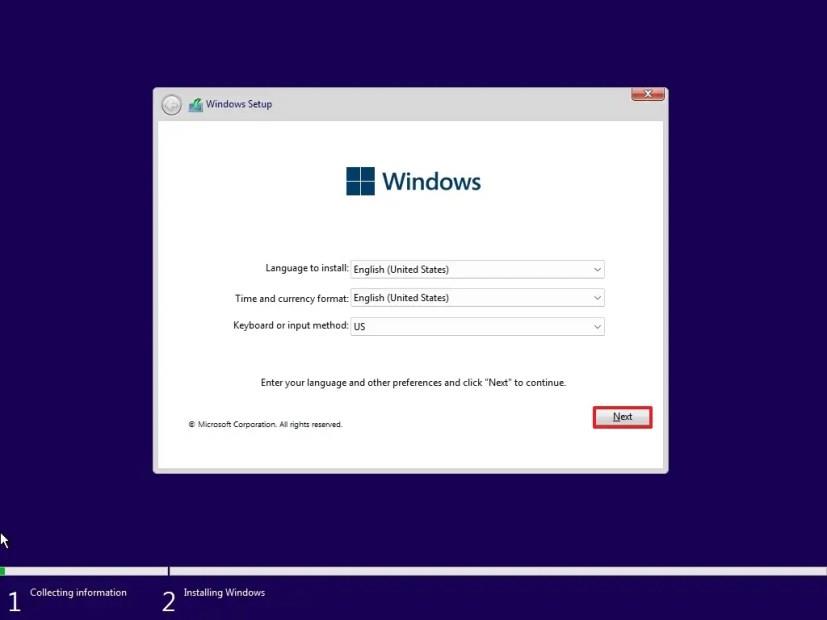
Позначте опцію «Я приймаю умови ліцензії» .
Натисніть кнопку Далі .
Виберіть кожен розділ на жорсткому диску, який потрібно інсталювати Windows 11, і натисніть кнопку «Видалити» . (Як правило, «Диск 0» — це диск, який містить усі інсталяційні файли.)
Попередження: коли ви видаляєте розділ, усі дані на диску також видаляються. Крім того, не потрібно видаляти розділи з додаткового жорсткого диска.
Виберіть жорсткий диск (Диск 0 Нерозподілений простір), щоб інсталювати Windows 11.
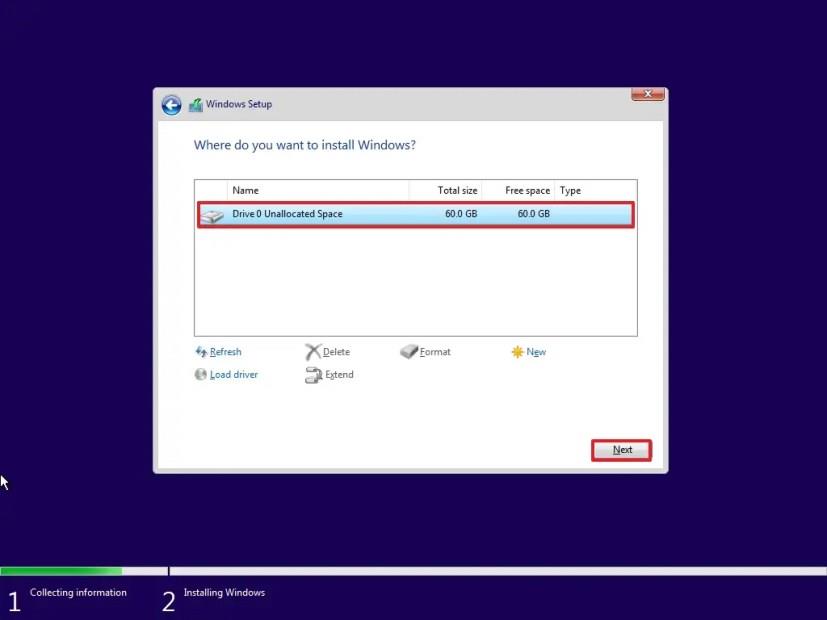
Натисніть кнопку Далі .
Виберіть налаштування свого регіону після інсталяції на першій сторінці готової програми (OOBE) .
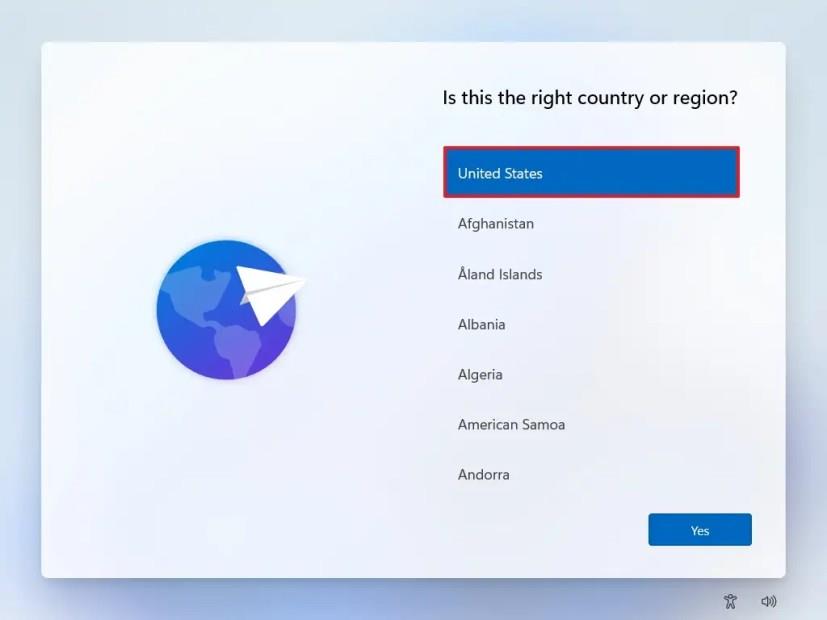
Натисніть кнопку Так .
Виберіть налаштування розкладки клавіатури.
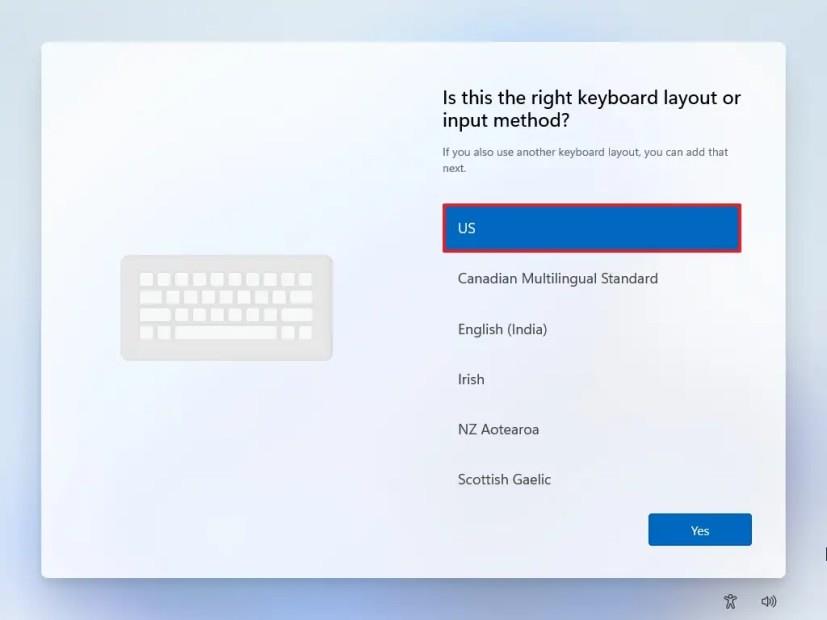
Натисніть кнопку Так .
Натисніть кнопку «Пропустити» , якщо вам не потрібно налаштовувати другий макет.
Комп’ютер автоматично під’єднається до мережі, якщо він використовує з’єднання Ethernet. Якщо у вас є бездротове підключення, ви повинні налаштувати підключення вручну (може знадобитися ключ безпеки).
Підтвердьте назву для локального облікового запису Windows 11.
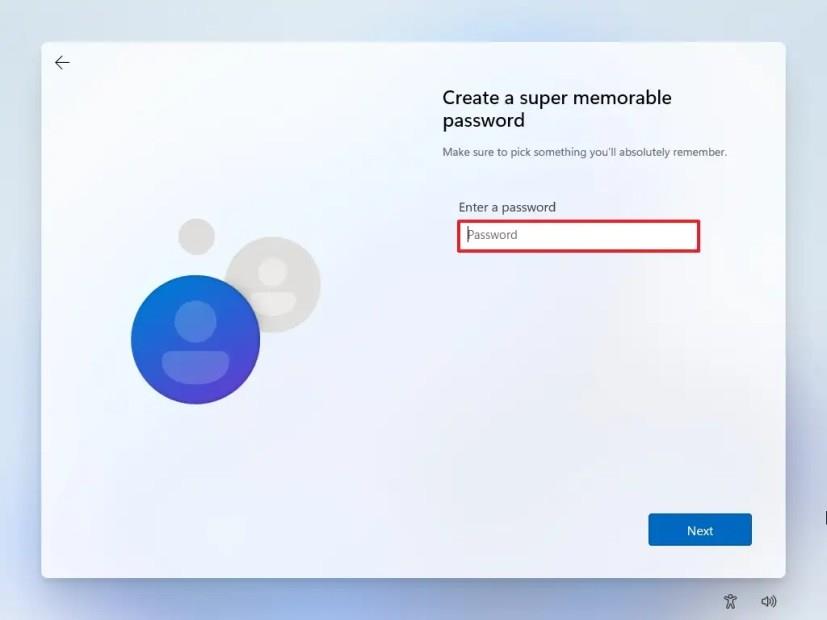
Натисніть кнопку Далі .
Створіть пароль облікового запису.
Натисніть кнопку Далі .
Підтвердьте пароль облікового запису.
Натисніть кнопку Далі .
Встановіть три таємні питання, щоб відновити обліковий запис.
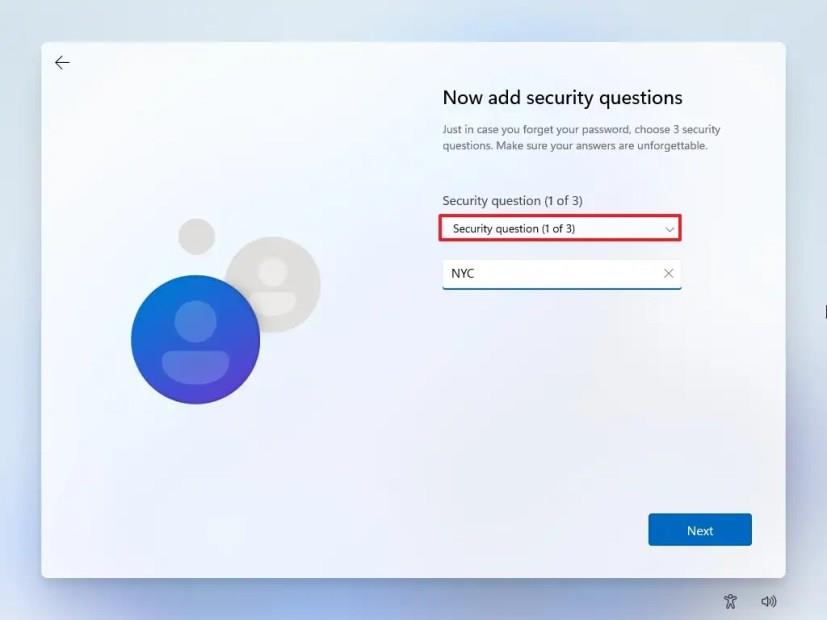
Натисніть кнопку Далі .
Перевірте налаштування конфіденційності, які найкраще відповідають вашій ситуації, увімкнувши або вимкнувши перемикач для кожного налаштування.
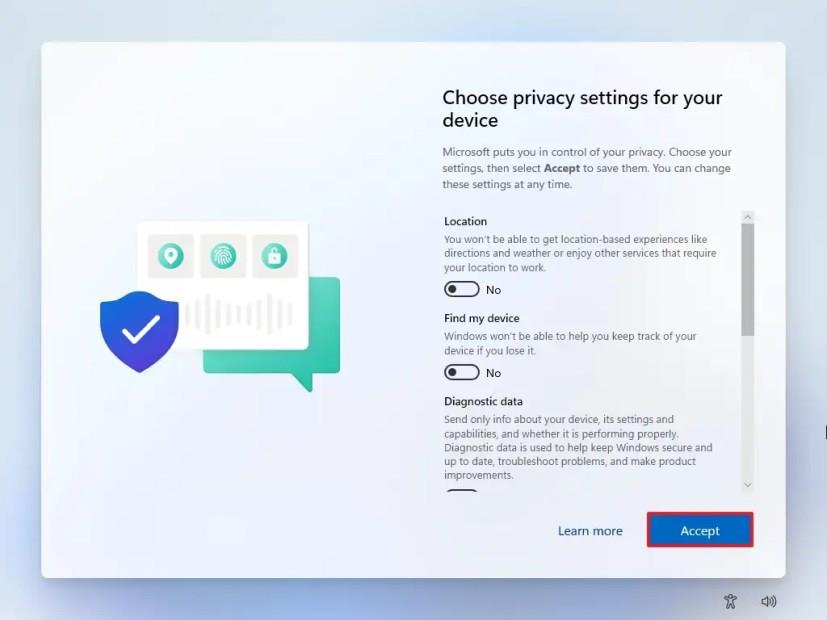
Натисніть кнопку Далі .
Після виконання цих кроків Windows 11 продовжить інсталяцію за допомогою програми Tiny11 на комп’ютері.
Незважаючи на те, що Tiny11 пропонує альтернативний спосіб інсталяції Windows 11, слід враховувати деякі застереження. Наприклад, Microsoft не підтримує цей метод налаштування. Ви можете наражати свій комп’ютер на проблеми з безпекою, оскільки незрозумілі вразливості, які відкриває це змінене зображення, і ніхто не знає, чи до зображення було додано щось зайве, що може вважатися проблемою конфіденційності.
Дізнайтеся, як увімкнути автоматичне керування кольором (ACM) для дисплеїв SDR у Windows 11 швидко та легко.
Увімкнення параметрів Energy Recommendations у Windows 11 за допомогою команд Vivetool /enable /id:39427030 і Vivetool /enable /id:41249924 для зменшення енергоспоживання.
Щоб увімкнути новий інтерфейс користувача змінного ключа продукту в Windows 11, виконайте ці команди vivetool /enable /id:36390579 і vivetool /enable /id:42733866
Щоб завжди відкривати Центр терміналів Windows, додайте launchMode: default, centerOnLaunch: true, initialPosition: ,, у Settings.json
Для програм під час запуску в Windows 11 відкрийте «Налаштування» > «Програми» > «Запуск» і вимкніть програми. Або скористайтеся диспетчером завдань, папкою автозавантаження або реєстром.
Щоб увімкнути дизайн заголовка Провідника файлів у Windows 11, відкрийте командний рядок (адміністратор) і запустіть команду vivetool /enable /id:40950262,41076133.
Щоб увімкнути оптимізовану сенсорну панель завдань у Windows 11, запустіть командний інструмент ViveTool і виконайте команду Vivetool /enable /id:26008830.
Windows 11 представляє нову інформаційну панель Stoplight для робочого столу, але наразі це прихована функція. Ви можете ввімкнути його за допомогою цих кроків.
Щоб виправити USB-накопичувач, який не працює в Windows 11 (недоступний або неможливий для форматування), скористайтеся PowerShell Clear-Disk, New-Partition, Format-Volume cmd.
Щоб зменшити розмір бази даних індексування Windows.db у Windows 11, відкрийте «Параметри індексування» та перебудуйте базу даних для розширених налаштувань.
Щоб увімкнути нові налаштування керування віртуальним диском у Windows 11, відкрийте ViveTool і виконайте команду vivetool /enable /id:42401084.
Ви можете експортувати та імпортувати лише одне правило брандмауера в Windows 10, але вам потрібно використовувати реєстр із цим обхідним шляхом. Ось як.
Щоб вимкнути BitLocker у Windows 11, відкрийте BitLocker Drive Encryption і вимкніть шифрування, щоб зупинити тимчасово або остаточно.
Щоб створити розділ у Windows 11, відкрийте «Параметри» > «Сховище» > «Додаткові параметри сховища» > «Диски та томи», виберіть диск, щоб створити розділ.
Щоб змінити пароль локального облікового запису в Windows 10, відкрийте PowerShell (адміністратор), створіть змінну, виберіть обліковий запис і застосуйте пароль.
Щоб увімкнути нові зміни спливаючого меню Snap Layouts у Windows 11, відкрийте CMD (адміністратор) і запустіть команду vivetool /enable /id:40851068 /variant:3.
Щоб запустити командний рядок як TrustedInstaller, відкрийте такий інструмент, як AdvancedRun, виберіть «Командний рядок і запустіть як TrustedInstaller» і натисніть «Запустити».
У Windows 11 доступний новий дизайн диспетчера завдань, і ось кроки, щоб увімкнути ранню розробку збірки 22557.
Щоб увімкнути пропозиції Snap Layouts у Windows 11, відкрийте командний рядок (адміністратор) і запустіть команду vivetool /enable /id:42500395.
Щоб увімкнути віртуалізацію в UEFI/BIOS у Windows 11, відкрийте WinRE, виберіть UEFI Firmware Settings, увімкніть віртуалізацію та збережіть зміни.
Існує багато причин, чому ваш ноутбук не може підключитися до Wi-Fi, і тому існує багато способів виправити цю помилку. Якщо ваш ноутбук не може підключитися до Wi-Fi, ви можете спробувати наступні способи вирішення цієї проблеми.
Після створення завантажувального USB-накопичувача для встановлення Windows користувачам слід перевірити його працездатність, щоб побачити, чи було створено його успішно.
Кілька безкоштовних інструментів можуть передбачати збої диска до їх виникнення, даючи вам час на резервне копіювання даних та своєчасну заміну диска.
За допомогою правильних інструментів ви можете просканувати свою систему та видалити шпигунське програмне забезпечення, рекламне ПЗ та інші шкідливі програми, які можуть ховатися у вашій системі.
Коли комп’ютер, мобільний пристрій або принтер намагається підключитися до комп’ютера Microsoft Windows через мережу, наприклад, може з’явитися повідомлення про помилку «мережевий шлях не знайдено» — помилка 0x80070035.
Синій екран смерті (BSOD) – це поширена і не нова помилка Windows, яка виникає, коли на комп’ютері виникає якась серйозна системна помилка.
Замість виконання ручних операцій та операцій прямого доступу у Windows, ми можемо замінити їх доступними командами CMD для швидшого доступу.
Як і у Windows 10, ви також можете використовувати стороннє програмне забезпечення, щоб зробити панель завдань Windows 11 прозорою.
Після незліченних годин використання ноутбука та настільної системи колонок у коледжі, багато людей виявляють, що кілька розумних покращень можуть перетворити їхній тісний простір у гуртожитку на найкращий стрімінговий центр, не витрачаючи при цьому багато грошей.
Тачпад ноутбука призначений не лише для вказівки, клацання та масштабування. Прямокутна поверхня також підтримує жести, які дозволяють перемикатися між програмами, керувати відтворенням медіа, файлами та навіть переглядати сповіщення.




























